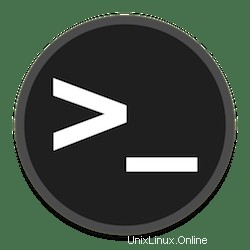
Dalam tutorial ini, kami akan menunjukkan kepada Anda cara mengubah nama host di Ubuntu 20.04 LTS. Bagi Anda yang belum tahu, Hostname adalah label yang digunakan untuk mengidentifikasi mesin dan akan membantu Anda untuk dengan mudah membedakan server dari yang lain. Nama host harus Nama Domain yang Memenuhi Syarat Sepenuhnya (FQDN) dan harus menunjuk ke alamat IP server sehingga Anda dapat mengakses server dengan menggunakannya.
Artikel ini mengasumsikan Anda memiliki setidaknya pengetahuan dasar tentang Linux, tahu cara menggunakan shell, dan yang terpenting, Anda meng-host situs Anda di VPS Anda sendiri. Instalasi cukup sederhana dan mengasumsikan Anda sedang berjalan di akun root, jika tidak, Anda mungkin perlu menambahkan 'sudo ' ke perintah untuk mendapatkan hak akses root. Jika Anda sudah siap, buka terminal Anda dan ikuti tutorial ini, dan dalam waktu kurang dari 10 menit Anda akan mengubah nama host Anda di server Ubuntu 20.04 LTS.
Prasyarat
- Server yang menjalankan salah satu sistem operasi berikut:Ubuntu 20.04, 18.04, dan distribusi berbasis Debian lainnya seperti Linux Mint atau OS dasar.
- Sebaiknya Anda menggunakan penginstalan OS baru untuk mencegah potensi masalah
- Seorang
non-root sudo useratau akses keroot user. Kami merekomendasikan untuk bertindak sebagainon-root sudo user, namun, karena Anda dapat membahayakan sistem jika tidak berhati-hati saat bertindak sebagai root.
Ubah Hostname di Ubuntu 20.04 LTS Focal Fossa
Langkah 1. Pertama saya akan memeriksa nama host saat ini dengan menjalankan “hostnamectl status ” pada shell server Anda:
namahostectl
Output pada sistem saya adalah:
Nama host statis:chedelics Nama ikon:ubuntu-laptop Sasis:laptop ID Mesin:2381ec6bc9meilana1c843f3mariaea2 ID Boot:29intan594944feramona0759229ef0 Sistem Operasi:Ubuntu 20.04 (Focal Fossa) Kernel:Linux 5.40.0-43-generic Arsitektur:x86-64 pra>Langkah 2. Ubah Hostname di Ubuntu 20.04.
Untuk mengubah nama host sistem adalah proses yang sederhana. Sintaksnya adalah sebagai berikut:
[root@idroot ~]# sudo hostnamectl set-hostname host.example.comMisalnya, untuk mengubah nama host statis sistem menjadi meilana.idroot.us, Anda dapat menggunakan perintah berikut:
[root@idroot ~]# sudo hostnamectl set-hostname meilana.idroot.usPeriksa kembali nama host (Tutup sesi dan buka sesi baru menggunakan konsol):
[root@idroot ~]# status hostnamectlKeluaran:
Nama host statis:meilana.idroot.us Nama ikon:ubuntu-laptop Sasis:laptop ID Mesin:2381ec6bc9meilana1c843f3mariaea2 ID Boot:29intan594944feramona0759229ef0 Sistem Operasi:Ubuntu 20.04 (Focal Fossa) Kernel:Linux 5.40.0-43-generic Architecture:x86-generic -64Dalam setiap konfigurasi ini, Anda harus memastikan nama host Anda sesuai dengan standar untuk FQDN (Nama Domain yang Memenuhi Syarat). Huruf ASCII a – z , angka 0 – 9, dan tanda hubung ('-') adalah satu-satunya karakter yang dapat diterima (karakter pertama, bagaimanapun, tidak boleh berupa tanda hubung). Anda mungkin juga merasa perlu (atau berguna) untuk menyertakan nama domain juga , dalam hal ini Anda juga akan menggunakan titik (titik) untuk memisahkan nama host dan nama domain (dan domain tingkat atas).
Untuk opsi perintah lainnya, Anda dapat menambahkan
--helpbendera di akhir.# hostnamectl --helphostnamectl [OPTIONS...] COMMAND ...Kueri atau ubah nama host sistem. -h --help Tampilkan bantuan ini --version Tampilkan versi paket --no-ask-password Jangan meminta sandi -H --host=[USER@]HOST Beroperasi pada host jarak jauh -M --machine=CONTAINER Beroperasi pada local container --transient Only set transien hostname --static Only set static hostname --pretty Only set pretty hostnameCommands: status host hostname set-name set-name setelkan nama host setel nama host NAME Setel jenis sasis untuk host set-deployment NAME Setel lingkungan penerapan untuk host set-location NAME Setel lokasi untuk hostSelamat! Anda telah berhasil mengubah nama host Anda. Terima kasih telah menggunakan tutorial ini tentang cara mengubah dan menyetel nama host pada sistem Focal Fossa Ubuntu 20.04 LTS Anda. Untuk bantuan tambahan atau informasi berguna, kami sarankan Anda untuk memeriksa situs web resmi Ubuntu.
Ubuntu